Hoe u uw Spotify-afspeellijsten overzet naar Apple Music
Gemengde Berichten / / August 04, 2021
Wanneer u afspeellijsten op Spotify maakt, bestaat deze meestal uit honderden nummers. In feite heeft bijna iedereen een andere afspeellijst voor verschillende stemmingen en gelegenheden. Stel dat u wat verandering in het leven wilt en overstapt naar Apple Music van Spotify. Het zal erg tijdrovend zijn om naar dezelfde nummers te zoeken die je op de Spotify-afspeellijst hebt staan en ze op Apple Music te beheren. Dan is het mogelijk zet afspeellijsten over van Spotify naar Apple Music.?
Het antwoord is ja, het is mogelijk. Nu verschillen beide muziekstreaming-apps van elkaar. Er is in geen van deze apps een ingebouwd mechanisme waarmee afspeellijsten kunnen worden uitgewisseld. Dit is duidelijk waarom een populaire app wil dat zijn klanten naar een andere app gaan.
In deze gids ga ik je uitleggen over een gratis tool waarmee je je Spotify-afspeellijsten soepel naar Apple Music kunt overzetten. U kunt een van de muziekapps of beide gebruiken. U kunt in beide audiostreaming-apps genieten van dezelfde nummers op dezelfde afspeellijsten.
Zet Spotify-afspeellijsten over naar Apple Music
U moet de gratis website gebruiken TuneMyMusic om uw afspeellijsten over te zetten van Spotify naar Apple Music. Niet alleen deze apps, maar de service ondersteunt ook alle andere belangrijke apps voor het streamen van muziek. Dit omvat Soundcloud, YouTube Music, Amazon Music, Deezer, etc.
Stappen om de afspeellijst te kopiëren
- Ga naar uw desktop-pc
- Open de browser
- ga naar www.tunemymusic.com
- zorg ervoor dat u zich aanmeldt bij uw respectieve gebruikersaccounts op Spotify en Apple Music (desktop-apps voor deze beschikbaar)
- Klik op Laten we beginnen

- Ga naar Selecteer de bron tab, klik op Spotify

- Als u bij deze stap nog niet bent aangemeld bij uw Spotify-account, moet u dat doen
- Klik vervolgens op Mee eens
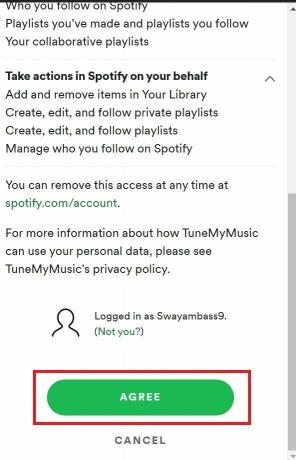
- Er zijn twee manieren om uw afspeellijsten over te zetten van Spotify naar Apple Music.
- De eerste is dat je de URL van de Spotify-afspeellijsten een voor een kunt plaatsen
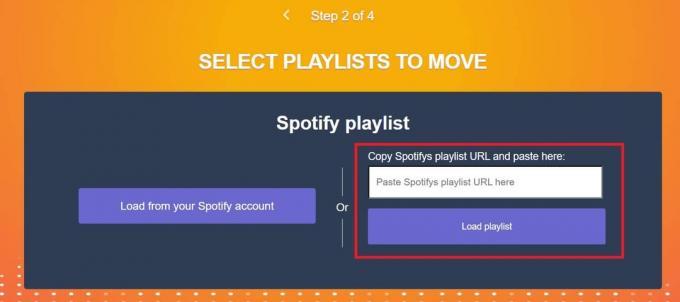
- Ten tweede kunt u ook proberen uw afspeellijsten vanuit Spotify te uploaden
- Met de tweede methode kun je individuele nummers in een afspeellijst selecteren en deselecteren met behulp van de selectievakjes naast elke track onder de Spotify-afspeellijst

- Klik nu op de optie Kies bestemming > Klik op Apple Music

- U moet inloggen op uw Apple Music als u dit niet eerder heeft gedaan
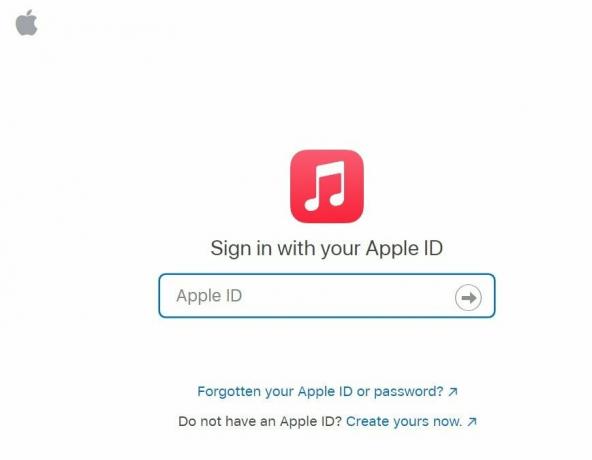
- Om te beginnen met het overzetten van de afspeellijst, klikt u op Begin met het verplaatsen van mijn muziek
- Er zal een voortgangsbalk zijn die u de status van de overdracht in procenten laat zien
- U kunt deze exacte stappen volgen en meer Spotify-afspeellijsten overbrengen naar Apple Music.
Dus als u overschakelt van Spotify naar Apple Music of als u gewoon dezelfde afspeellijst wilt hebben op beide audiostreaming-apps, dan helpt deze gids u. Probeer het uit en laat het me weten in het commentaargedeelte.
gerelateerde artikelen
- Hoe terug te keren naar de klassieke Spotify Desktop UI
- Hoe alle Spotify-nummers te verwijderen
- Spotify Desktop-app is traag: hoe te repareren

![Eenvoudige methode om Walton Primo R5 Plus te rooten met Magisk [geen TWRP nodig]](/f/15e566f14fc163d6848a5f59034bdbad.jpg?width=288&height=384)

